- Vaciar Papelera
- Eliminar aplicación de correo
- Borrar caché en Mac
- Obtenga más almacenamiento en Mac
- Haz que Chrome use menos RAM
- ¿Dónde está la Utilidad de Discos en Mac?
- Consultar historial en Mac
- Control + Alt + Supr en Mac
- Comprobar la memoria en Mac
- Consultar historial en Mac
- Eliminar una aplicación en Mac
- Borrar caché de Chrome en Mac
- Comprobar almacenamiento en Mac
- Borrar caché del navegador en Mac
- Eliminar favorito en Mac
- Verificar RAM en Mac
- Eliminar el historial de navegación en Mac
Las 10 mejores alternativas de terminal macOS con reseñas detalladas
 Actualizado por Lisa ou / 11 de octubre de 2023 09:15
Actualizado por Lisa ou / 11 de octubre de 2023 09:15¿Utilizas a menudo Terminal en tu Mac? Si es así, considere consultar los mejores emuladores de terminal macOS en línea. macOS Terminal es una utilidad que le permite operar varios procesos en una Mac con su interfaz de línea de comandos. Si escribe e ingresa el comando designado, la Terminal accederá a los programas, utilidades o aplicaciones necesarios para ejecutar el proceso de inmediato. Por ejemplo, le gustaría ver un archivo en particular en el escritorio de su Mac. Descubra el comando asignado para ver archivos, luego ingréselo en la interfaz de la Terminal para procesarlo.
Por lo tanto, Terminal es una utilidad útil para ejecutar varias actividades en una Mac. Sin embargo, no siempre resulta ventajoso para los demás ya que sus funciones son limitadas. Si desea utilizar Terminal, solo puede ejecutar comandos básicos y es posible que las otras funciones que desee no estén disponibles. Afortunadamente, se pueden encontrar aplicaciones de terceros en línea como alternativa a la utilidad. Por suerte para ti, hemos reunido varias alternativas de Terminal con diferentes ventajas. Por lo tanto, puede consultarlos a continuación y ver qué herramienta funciona mejor para sus necesidades. También presentaremos un programa de bonificación más adelante, así que quédense.
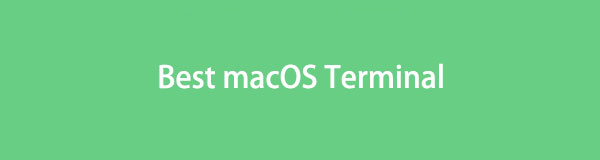

Lista de Guías
Parte 1. Las 10 mejores aplicaciones de terminal macOS
Entre las diversas aplicaciones de Terminal que hemos visto en varias plataformas, aquí están las 10 mejores opciones que consideramos beneficiosas. Lea las descripciones para conocer sus cualidades e instale la que crea que le resultará más útil.
Opción 1. Comandante Uno
El primero en nuestra lista es Commander One, que puedes encontrar en la App Store. Es un administrador de archivos con un emulador de Terminal Mac incorporado. Por lo tanto, te ayuda a administrar los procesos del sistema en tu Mac con facilidad. Solo necesita usar las teclas de acceso rápido designadas que proporciona para ver su terminal interfaz. Además, le permite ejecutar los comandos que desea ejecutar sin salir de la ventana del programa. También admite FTP, SFTP y abre pestañas ilimitadas, lo que le permite administrar sus archivos Mac de manera eficiente, especialmente con los comandos de administración. Por eso también se encuentra entre los mejores terminales para Mac.
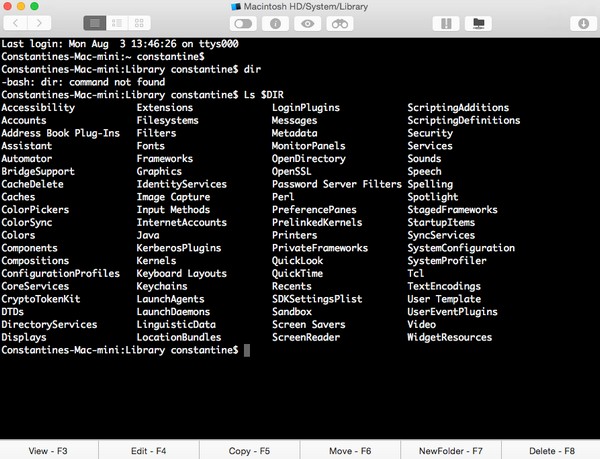

Con FoneLab Mac Sweep, borrará el sistema, correo electrónico, fotos, archivos basura de iTunes para liberar espacio en Mac.
- Administre fotos similares y archivos duplicados.
- Mostrarle el estado detallado de Mac con facilidad.
- Vacíe el contenedor de basura para obtener más espacio de almacenamiento.
Opción 2. iTerm2
El siguiente es iTerm2, un emulador de Terminal de código abierto para Mac. Es gratuito y satisfactorio para principiantes y usuarios avanzados. Al igual que Terminal y otras alternativas, también puedes dedicar algo de tiempo a aprender esta aplicación, ya que implica aspectos técnicos. Pero si ya conoce la Terminal macOS integrada, no le llevará mucho tiempo comprender cómo funciona en su totalidad. Mientras tanto, la principal ventaja de esta aplicación es que ofrece múltiples pestañas en la ventana, lo que te permite administrar diferentes líneas de comando simultáneamente. También proporciona teclas de acceso rápido que pueden ayudarle a realizar las operaciones más rápido.
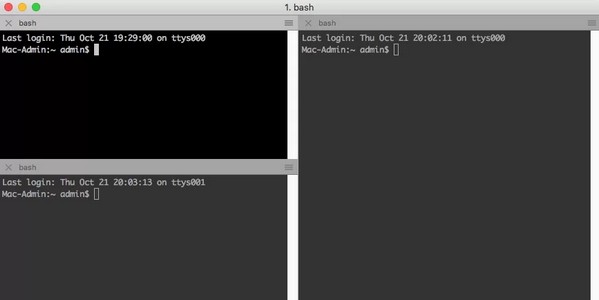
Opción 3. MacTerm
MacTerm es otra aplicación que puedes usar para reemplazar el Terminal integrado de macOS. Es una alternativa con varias características, como comandos del menú contextual de voz, acceso completo al teclado, búsqueda de terminal, emulación avanzada, núcleo Unicode y más. Aparte de eso, también le resultará cómodo y fácil de navegar gracias a su interfaz limpia y sencilla. Sin embargo, una desventaja que puedes enfrentar al usar esta aplicación es que a veces no responde a las acciones. Por lo tanto, elíjalo si está preparado para experimentar tal inconveniente.
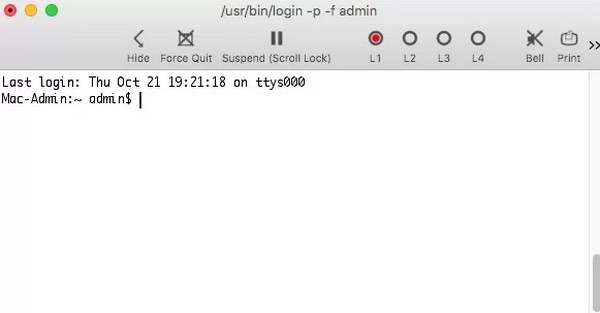
Opción 4. MacWise
MacWise, por otro lado, es un emulador minimalista de Terminal macOS. Pero incluso con su interfaz simple, admite varios protocolos y modos de conexión, lo que le permite acceder a varias redes a través de módem, SSH, serie directa y Telnet. Además, esta alternativa puede emular numerosos terminales, como Prism, TV925, VT100, VT220, Viewpoint, Wise50, etc. Puede que la aplicación te resulte cara, ya que no es de instalación gratuita como las demás. Aparte de eso, en ocasiones también puedes experimentar retrasos cada vez que lo utilizas en tu Mac.
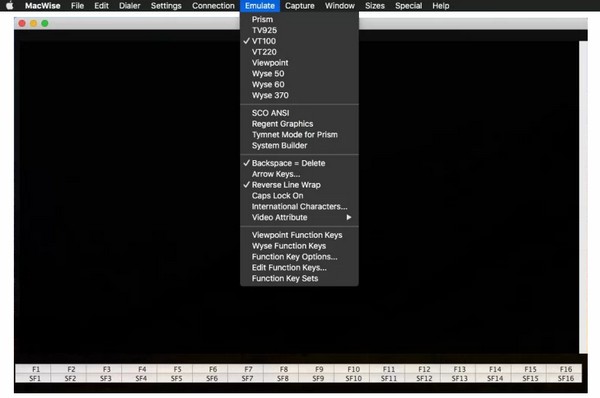
Opción 5. Hiper
Otro de los mejores terminales para MacBook y Mac es Hyper. Prueba esta alternativa si aún no encuentras la función que necesitas en las aplicaciones anteriores. Hyper es un emulador con muchas configuraciones que puedes ejecutar en la interfaz de línea de comandos. Por lo tanto, elija esta opción si desea experimentar un control total sobre su Mac. Además, cuenta con soporte de complemento para aumentar la productividad de la aplicación. Sus ventajas incluyen muchos atajos y la posibilidad de abrir múltiples pestañas, dividir el terminal y más. Sin embargo, sus beneficiosas funcionalidades tienen un precio. Debido a sus diversas capacidades, a veces afecta el rendimiento de su Mac.
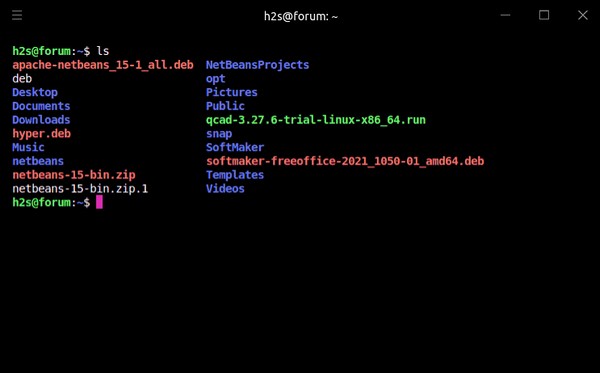
Opción 6. Interconexión PowerTerm
Mientras tanto, obtenga PowerTerm InterConnect si su Mac se está quedando sin espacio. Esta alternativa de Terminal solo requiere una cantidad mínima de espacio para instalarse en su Mac. Es un buen reemplazo para Terminal ya que ofrece características funcionales. La mejor parte es que PowerTerm Interconnect admite más de 30 idiomas, por lo que tiene muchas posibilidades de obtenerlo sin importar dónde se encuentre. Pero tenga en cuenta que la última actualización de esta aplicación fue en 2019.
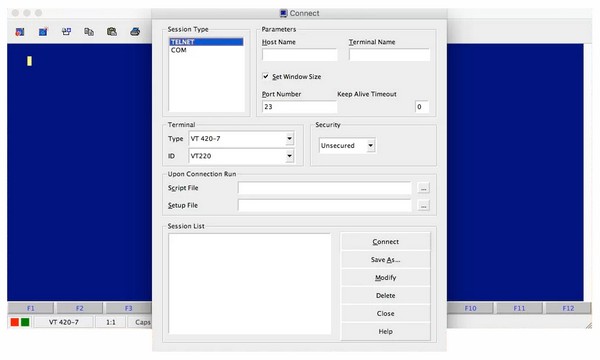

Con FoneLab Mac Sweep, borrará el sistema, correo electrónico, fotos, archivos basura de iTunes para liberar espacio en Mac.
- Administre fotos similares y archivos duplicados.
- Mostrarle el estado detallado de Mac con facilidad.
- Vacíe el contenedor de basura para obtener más espacio de almacenamiento.
Opción 7. Terminador
El siguiente en la lista es Terminator. La principal ventaja o especialidad de esta aplicación es la disposición del terminal en cuadrículas. Por lo tanto, admite escribir simultáneamente en un grupo de terminales, lo que hace que el proceso sea más productivo. También es de uso gratuito, pero tenga en cuenta una ligera curva de aprendizaje. Es posible que encuentres instrucciones complejas mientras utilizas la aplicación.
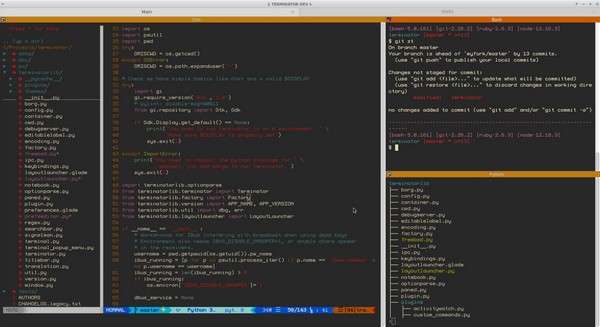
Opción 8. ZOC
ZOC es la mejor herramienta que podemos recomendar si eres un usuario avanzado. Esta alternativa de Terminal le permite ejecutar múltiples sesiones simultáneamente a través de telnet, SSH, QNX y más. También admite varios comandos y le permite personalizar su configuración para complementar sus preferencias. Pero el caso es que tiene un precio elevado, sobre todo porque está desarrollado para adaptarse al estilo de los usuarios avanzados.
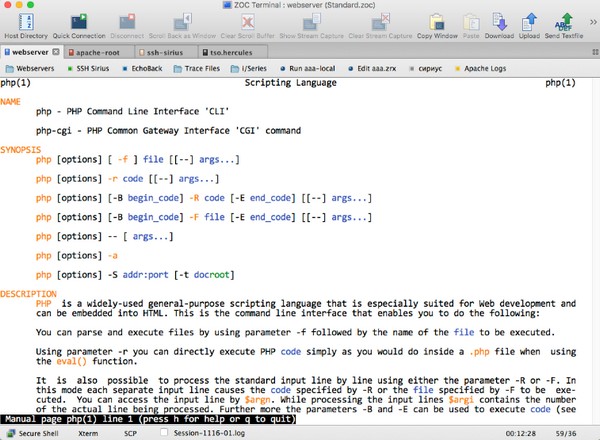
Opción 9. Gatito
Otra mejor alternativa a macOS Terminal es Kitty. Al igual que las otras aplicaciones anteriores, también ofrece múltiples funciones que le permiten gestionar mejor los procesos. Por ejemplo, admite una función de "Iniciar sesiones" que le permite especificar directorios de trabajo, diseño de ventanas, aplicaciones de inicio, etc. Pero a veces puede retrasarse cuando hay varios archivos grandes activos a la vez.
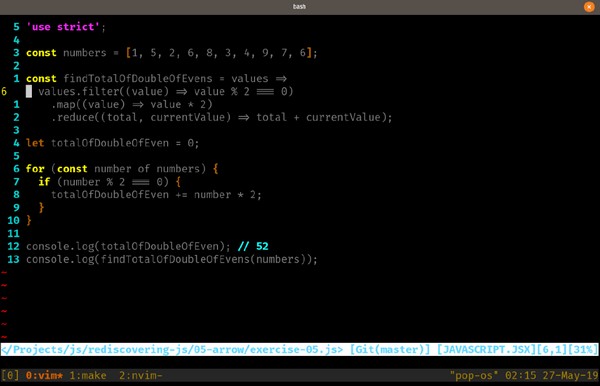
Opción 10. Prontitud
Por último, Alacritty es uno de los emuladores de Terminal más populares en la web. Su interfaz es sencilla, pero puedes esperar que su rendimiento sea potente. Pero su principal desventaja que debes tener en cuenta es que esta alternativa de Terminal calienta la Mac. Por lo tanto, tenga cuidado cuando lo ejecute.
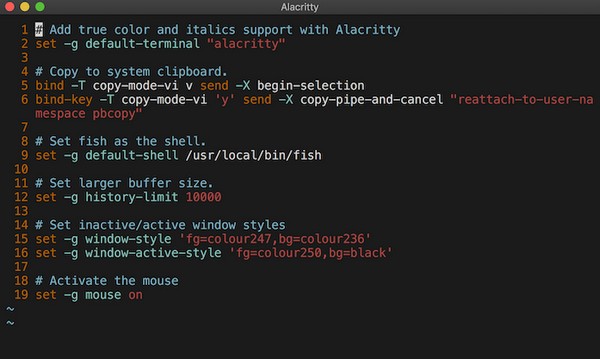
Parte 2. Limpiar macOS con FoneLab Mac Sweep
Barrido de Mac FoneLab es un programa adicional que nos gustaría presentar, especialmente si planeas limpiar tu Mac. Probar varias aplicaciones como la alternativa Terminal desde la web podría hacer que tu Mac recopile basura y otros datos innecesarios. Por lo tanto, instale esta herramienta para ayudarlo a eliminar sus datos no deseados en la computadora.

Con FoneLab Mac Sweep, borrará el sistema, correo electrónico, fotos, archivos basura de iTunes para liberar espacio en Mac.
- Administre fotos similares y archivos duplicados.
- Mostrarle el estado detallado de Mac con facilidad.
- Vacíe el contenedor de basura para obtener más espacio de almacenamiento.
Consulte las instrucciones de muestra sin preocupaciones que aparecen a continuación para limpiar su macOS con Barrido de Mac FoneLab:
Paso 1Obtenga el archivo FoneLab Mac Sweep accediendo a su página en su navegador y presionando Descargar gratis. Luego diríjalo al Aplicaciones carpeta e inicie el programa de limpieza.
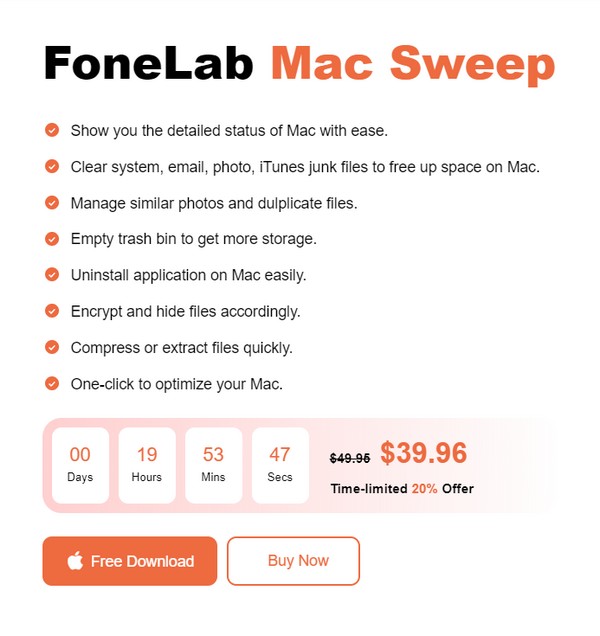
Paso 2Métete en su limpiador secciones una vez que se muestra la interfaz principal. A continuación, elija los datos que desea limpiar, como la basura del sistema, y presione Escanear en la siguiente pantalla. Después de escanear sus datos, haga clic en Ver.
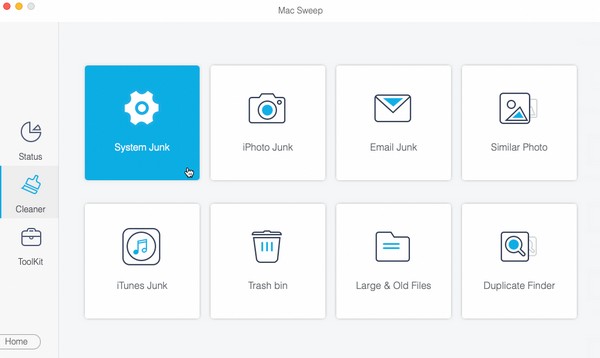
Paso 3Seleccione los archivos basura, datos o elementos para borrar y presione el botón Fácil pestaña a continuación. Luego, el programa limpiará y eliminará los datos elegidos para borrar.
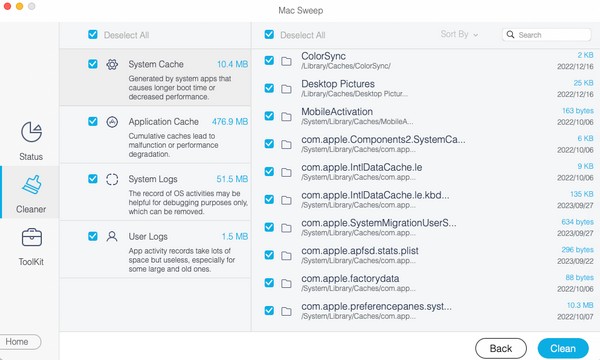
Parte 3. Preguntas frecuentes sobre las mejores aplicaciones de terminal macOS
1. ¿Cuál es el mejor terminal en macOS?
Si solo necesita usos básicos, la Terminal macOS integrada puede ser la mejor opción, ya que es la aplicación de Terminal más segura y confiable instalada en Mac.
2. ¿Es segura la aplicación iTerm2 en Mac?
Sí, lo es. Se encuentra entre los emuladores de Terminal más populares, por lo que puedes garantizar que muchas personas confían en él para ejecutar procesos en su Mac.
Gracias por pasarte y descubrir las mejores alternativas de terminal en tu macOS. Si tiene más inquietudes sobre su Mac y otros dispositivos, consulte la Barrido de Mac FoneLab .

Con FoneLab Mac Sweep, borrará el sistema, correo electrónico, fotos, archivos basura de iTunes para liberar espacio en Mac.
- Administre fotos similares y archivos duplicados.
- Mostrarle el estado detallado de Mac con facilidad.
- Vacíe el contenedor de basura para obtener más espacio de almacenamiento.
